Странное поведение смартфона после обновления, его надоедающая “задумчивость” после нескольких месяцев использования или подготовка к продаже, заставляют владельца задуматься об очистке смартфона до состояния “из магазина”.
Soft и Hard Reset — что это такое
Есть несколько способов сбросить настройки на Виндовс Фон, и все они подразделяются на две группы — Soft или Hard Reset (Хард ресет):
- Soft Reset или мягкий сброс — метод принудительной перезагрузки для избавления от мелких недоразумений, вроде не открывающегося приложения, фантомных нажатий и зависаний.
- Hard Reset или жесткий сброс — нацелен на 100% устранение программных проблем при помощи сброса до заводских настроек с полным удалением пользовательских данных и несистемных приложений.
Как перезагрузить зависший Windows Phone
Если телефон под управлением Windows Phone не отвечает, завис или не разблокируется — эту маленькую проблему может решить Soft Reset. Есть несколько методов применения данного способа:
- Самый простой. Если аккумулятор смартфона съемный, просто вытащите его, после чего установите на место и включить телефон.
- В большинстве случаев, на смартфонах Lumia, Samsung или HTC помогает одновременное зажатие кнопки питания и уменьшения громкости (если имеется физическая кнопка камеры, то ее тоже нужно зажать), и удержание их до тройной вибрации (~5сек). После данной операции мобильный телефон перезагрузится.
- Если данные способы не принесли результатов, зажмите кнопку питания и не отпускайте ее в течении 15 секунд (на моделях от HTC – 20 секунд). Смартфон отключится и перезапустится в нормальном режиме.

Полный сброс — Hard Reset
Внимание! Перед выполнением любой инструкции Hard Reset, убедитесь, что аккумулятор телефона заряжен минимум на 50%. Если нет возможности узнать это, поставьте гаджет на зарядку на 1,5 часа.
Чтобы сбросить настройки Нокиа Люмиа (например 535 или 640), HTC, Samsung к “магазинному” состоянию, следует применить один из двух методов.
Для Windows Phone 8 – 8.1
В этом случае, чтобы сбросить настройки на Windows Phone сделайте следующее:
- Скопируйте все важные данные со смартфона.
- Из меню запустите приложение “Настройки”.
- Найдите пункт “Сведения об устройстве”.
- Затем нажмите “Сброс настроек”.
- На все вопросы отвечайте утвердительно.
После этого гаджет перезагрузится и войдет в режим очистки (~15 мин), после чего включится в режиме первоначальной настройки.
Windows 10 Mobile
Чтобы отформатировать устройство и сбросить настройки на Windows 10 делаем следующее:
- Скопируйте важные данные.
- Откройте приложение “Параметры”.
- Зайдите в раздел “Система”.
- Далее подраздел “О системе”.
- Внизу страницы нажмите “Сброс настроек”.
- На все вопросы о начале процедуры отвечайте утвердительно.
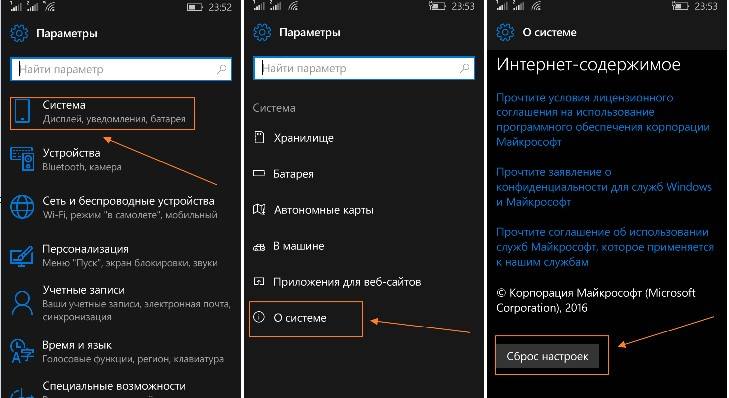
Начнется процесс сброса до заводских настроек, после чего гаджет поприветствует владельца экраном первоначальных настроек.
Есть еще несколько способов для всех ОС, когда смартфон завис и не отвечает на команды, а Soft Reset не помогает:
- Если телефон Майкрософт включен, зажмите кнопки уменьшения громкости, питания и камеры (если присутствует). Как только телефон отключится и завибрирует зажмите и удерживайте качельку уменьшения громкости до появления на экране восклицательного знака.
- Если выключен, то зажмите качельку уменьшения громкости и питания, когда устройство завибрирует отпустите кнопку питания и удерживайте уменьшение громкости до появления восклицательного знака.
- Далее следует “прощелкать” кнопки в следующей последовательности:
- увеличение громкости;
- уменьшение громкости;
- питание;
- уменьшение громкости.
После правильно выполненных действий устройство перезагрузится и сбросит настройки.
Удаленный сброс параметров
Если смартфон украден или потерян, а на нем осталось много личной информации, можно удаленно сбросить настройки. Для этого:
- Перейдите на сайт Майкрософт и войдите в свой аккаунт привязанный к утерянному гаджету.
- В разделе “Устройства” щелкните по изображению телефона.
- Возле наименования модели нажмите кнопку “Поиск телефона”.
- Здесь щелкните по кнопке “Удалить данные”, появится запрос на подтверждение, где нужно поставить галочку “Все готово к очистке моего телефона” и нажать “Очистить”.
Если сделать это как можно скорее, можно быть уверенными что никакие данные не попадут в руки третьих лиц.